Smazat odstavce v aplikaci Microsoft Word
Ve výchozím nastavení je v MS Word určitá odsazení mezi odstavci, stejně jako zarážka tabulátoru (taková červená čára). To je zapotřebí především proto, abychom vizuálně rozlišovali fragmenty textu mezi sebou. Navíc jsou určité podmínky diktovány požadavky na provedení dokumentů.
Lekce: Jak vytvořit červený řetězec v aplikaci Word
Když mluvíme o správném návrhu textových dokumentů, stojí za to pochopit, že v mnoha případech je nutná přítomnost odsazení mezi odstavci, stejně jako malá odsazení na začátku prvního řádku odstavce. Někdy je však nutné tyto odrážky odstranit například tak, aby se text "shromáždil", aby se snížil prostor obsazený na stránce nebo na stránkách.
Jedná se o způsob, jak odstranit červenou čáru v aplikaci Word a bude popsáno níže. Můžete si přečíst, jak odstranit nebo změnit velikost intervalů mezi odstavci v našem článku.
Lekce: Stejně jako v aplikaci Word odstraňte interval mezi odstavci
Zarážka z levého okraje stránky v prvním řádku odstavce je nastavena zarážkou tabulátoru. Může být přidán jednoduše stisknutím klávesy TAB, nainstalovaného nástrojem pravítka a také zadaného v nastavení nástrojů skupiny odstavců . Způsob jejich odebrání je stejný.
Obsah
Odstranění odsazení na začátku řádku
Odstranit odsazení odsazení na začátku první řádek odstavce je stejně jednoduché jako libovolný jiný znak, znak nebo objekt v aplikaci Microsoft Word.
Poznámka: Pokud je pravidlo "Pravítko" v aplikaci Word povoleno, můžete vidět zarážku na kartě, která udává velikost odsazení.
1. Umístěte kurzor na začátek řádku, ve kterém chcete odstranit odsazení.

2. Stisknutím tlačítka "BackSpace" odstraníte.
3. V případě potřeby opakujte stejný postup pro ostatní odstavce.
4. Odrážka na začátku odstavce bude zrušena.

Odstranění všech odrážek na začátku odstavců
Pokud text, ve kterém je třeba odstranit odsazení na začátku odstavců, je příliš velký, s největší pravděpodobností odstavce a s nimi a odrážkami v prvních řádcích obsahuje hodně.
Odstranit každý z nich odděleně není nejpřitažlivější možnost, protože to může trvat hodně času a pneumatika vaše monotónie. Naštěstí to všechno dokážete udělat jedním krokem, ale standardní nástroj "pravítko" nám s tím samozřejmě pomůže, pokud ho ještě nemáte zapnutý.
Lekce: Jak zahrnout "Pravítko" do aplikace Word
1. Zvolte celý text dokumentu nebo části, ve které chcete odstranit odrážky na začátku odstavců.
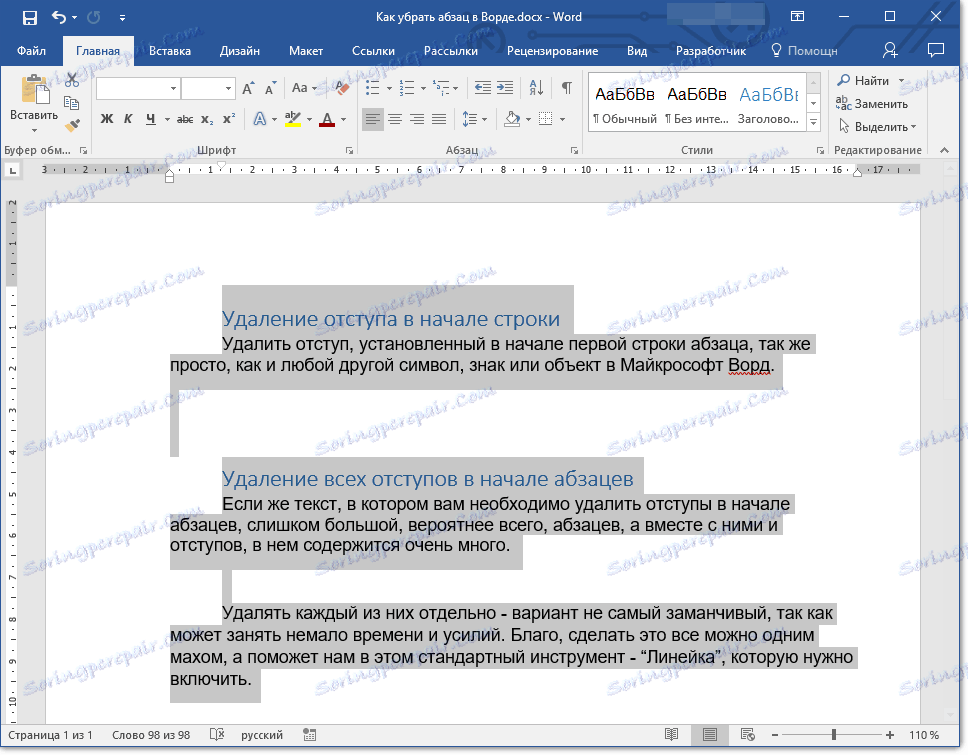
2. Přesuňte horní jezdec na pravítko umístěné v tzv. "Bílé zóně" na konci šedé oblasti, tj. Na jedné úrovni s párem spodních posuvníků.

3. Všechny odrážky na začátku odstavců, které jste vybrali, budou smazány.

Jak můžete vidět, všechno je extrémně jednoduché, přinejmenším pokud uděláme správnou odpověď na otázku "Jak odstranit odsazení odstavců ve Slově." Nicméně, mnoho uživatelů v tomto smyslu mírně odlišný úkol, totiž odstranění zbytečné odsazení mezi odstavci. Řeč v tomto případě není o samotném intervalu, ale o prázdném řádku přidaném dvojím stisknutím klávesy Enter na konci posledního řádku odstavců v dokumentu.
Smazání prázdných řádků mezi odstavci
Pokud dokument, v němž chcete odstranit prázdné řádky mezi odstavci, je rozdělen do sekcí, obsahuje nadpisy a titulky, bude pravděpodobně na některých místech zapotřebí prázdné řádky. Pokud také pracujete s takovým dokumentem, je nutné odstranit nepotřebné (prázdné) řádky mezi odstavci v několika přístupech, střídavě zvýrazňovat ty fragmenty textu, ve kterých nejsou právě potřebné.
1. Vyberte textový fragment, ve kterém chcete odstranit prázdné řádky mezi odstavci.
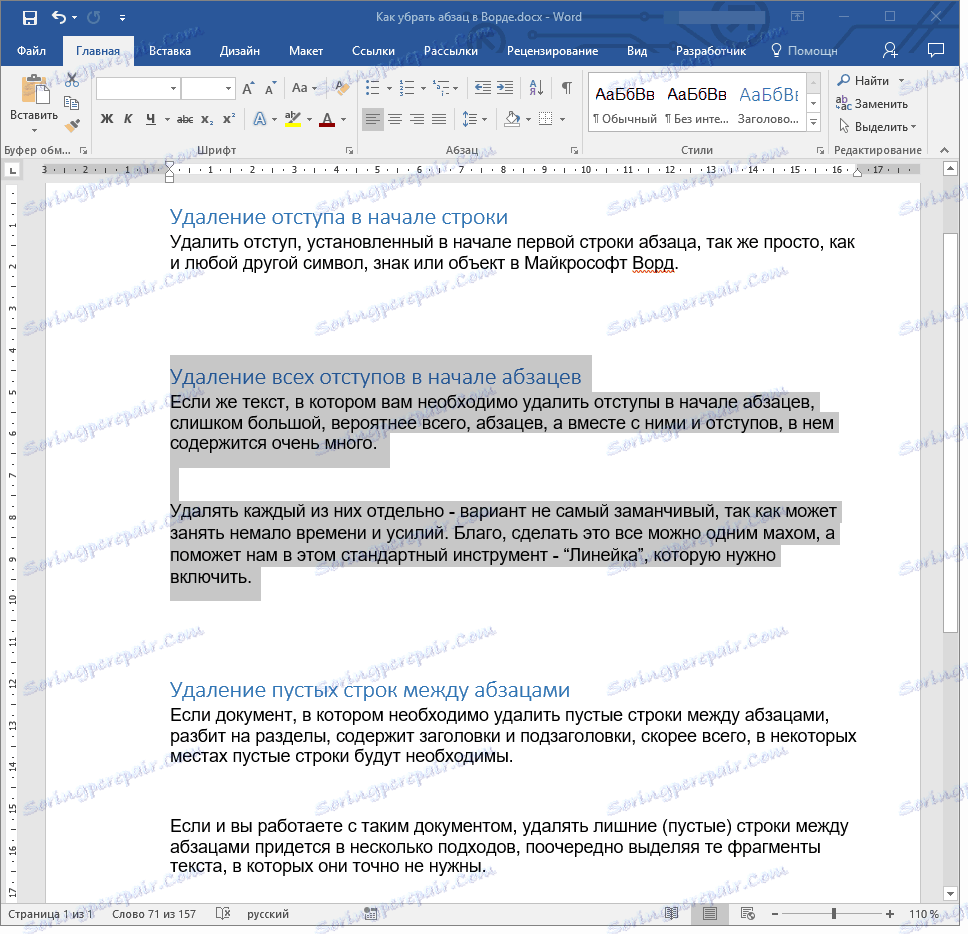
2. Klepněte na tlačítko "Nahradit" umístěné ve skupině "Upravit" v záložce "Domov" .

Lekce: Vyhledat a nahradit v aplikaci Word
3. V okně, které se otevře, v řádku "Najít" zadejte " ^ p ^ p " bez uvozovek. V řádku "Nahradit" zadejte " ^ p " bez uvozovek.

Poznámka: Písmeno " p ", které musí být zadáno v řádcích okna "Nahrazení" , je angličtina.

5. Klepněte na tlačítko Nahradit vše .

6. Vyprázdněné řádky ve vybraném fragmentu textu budou odstraněny, zopakujte stejnou akci pro zbytek textu, pokud existuje.

Pokud je před záhlavími a titulky v dokumentu nainstalována jedna, ale dvě prázdné řádky, můžete jeden z nich ručně odstranit. Pokud je v textu spousta takových míst, postupujte takto.
1. Vyberte celý text nebo část, kde chcete odstranit dvojité prázdné řádky.

2. Otevřete okno výměny kliknutím na tlačítko "Nahradit" .
3. V řádku "Najít" zadejte " ^ p ^ p ^ p " v řádku "Nahradit s" - " ^ p ^ p ".

4. Klepněte na tlačítko Nahradit vše .
5. Dvojité prázdné řádky budou smazány.
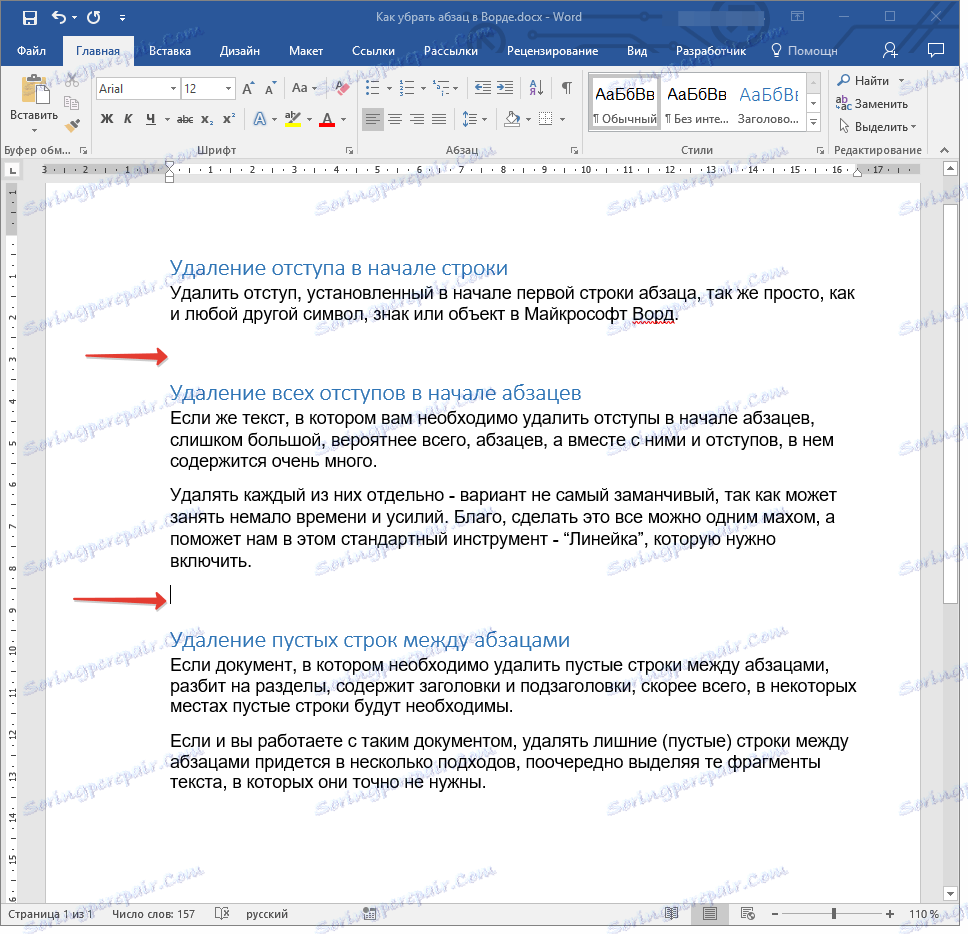
To je, teď víte, jak odstranit odrážky na začátku odstavců v aplikaci Word, jak odstranit odsazení mezi odstavci a jak odstranit další prázdné řádky v dokumentu.
